Nếu bạn là một trong những người yêu thích Apple hoặc nếu bạn thường xuyên đọc tạp chí của chúng tôi thì bạn chắc chắn biết rằng công ty Apple đã giới thiệu các phiên bản chính mới của hệ điều hành của mình khoảng ba tuần trước. Đặc biệt, chúng tôi đã thấy sự trình bày của iOS và iPadOS 15, macOS 12 Monterey, watchOS 8 và tvOS 15. Tất cả các hệ điều hành này có thể được các nhà phát triển và những người đam mê khác thử nghiệm trong khuôn khổ các phiên bản beta dành cho nhà phát triển, đã có sẵn kể từ khi giới thiệu của các hệ thống được đề cập. Mặc dù thoạt nhìn có vẻ không giống nhưng thực sự có rất nhiều loại tính năng mới và cải tiến trong các hệ thống mới - nhờ đó, chúng tôi đã đăng chúng trên tạp chí của mình trong vài tuần một lần. Trong bài viết này, chúng ta sẽ cùng nhau xem xét một trong những cải tiến của FaceTime từ iOS 15.
Nó có thể là làm bạn hứng thú
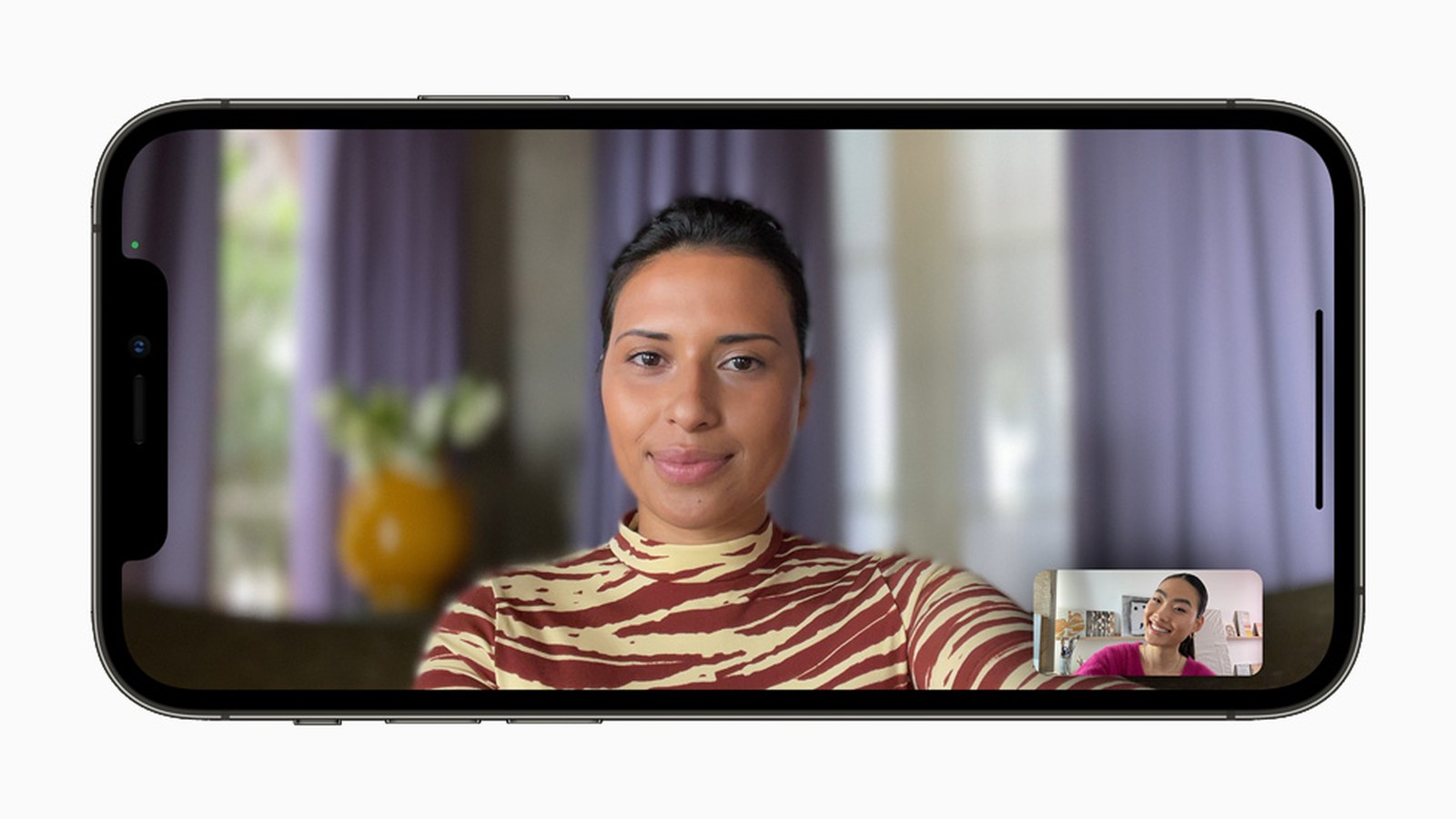
iOS 15: Cách thay đổi chế độ micrô trong FaceTime
Apple đã dành một phần tương đối dài trong bài thuyết trình của mình để giới thiệu các tính năng mới trong FaceTime - và điều đó không có gì đáng ngạc nhiên, vì thực sự có rất nhiều tính năng mới trong FaceTime. Ví dụ: chúng tôi có thể đề cập đến tùy chọn tạo phòng mà sau đó người tham gia có thể tham gia bằng liên kết. Điều này có nghĩa là bạn không cần phải có người trong danh bạ của mình để bắt đầu cuộc gọi và một cá nhân sở hữu thiết bị Android hoặc Windows cũng có thể tham gia cuộc gọi - trong trường hợp đó FaceTime sẽ mở trong giao diện web. Ngoài ra, bạn có thể kích hoạt các chế độ đặc biệt cho video hoặc micrô trong FaceTime. Chúng ta hãy cùng nhau xem trong bài viết này cách thay đổi chế độ micrô:
- Trước tiên, bạn cần truy cập ứng dụng trên iPhone iOS 15 của mình Facetime.
- Một khi bạn làm như vậy, theo cách cổ điển bắt đầu cuộc gọi với bất kỳ ai.
- Trong FaceTime với một cuộc gọi đang diễn ra mở trung tâm điều khiển:
- iPhone có Touch ID: vuốt lên từ cạnh dưới của màn hình;
- iPhone có Face ID: vuốt xuống từ trên cùng bên phải của màn hình.
- Sau khi mở trung tâm điều khiển thì bấm vào phần tử ở trên cùng Chế độ micrô.
- Ở màn hình tiếp theo, giao diện là đủ chọn, bạn muốn sử dụng chế độ nào.
- Để kích hoạt một chế độ nhất định trên đó nhấp chuột Sau đó bạn có thể thoát khỏi trung tâm điều khiển.
Như vậy, bằng cách trên bạn có thể thay đổi chế độ micrô trong cuộc gọi FaceTime trên iPhone. Như bạn có thể đã nhận thấy, có ba chế độ cụ thể. Cái đầu tiên có tên Tiêu chuẩn và sẽ đảm bảo âm thanh sẽ được truyền tải theo cách cổ điển như trước. Nếu bạn kích hoạt chế độ thứ hai cách ly giọng nói, vì vậy bên kia sẽ chủ yếu nghe thấy giọng nói của bạn. Tất cả các âm thanh gây nhiễu xung quanh sẽ được lọc ra, điều này rất hữu ích, chẳng hạn như trong quán cà phê, v.v. Chế độ cuối cùng được gọi là Quang phổ rộng, cho phép bên kia nghe được tất cả mọi thứ, bao gồm cả âm thanh xung quanh gây mất tập trung và thậm chí nhiều hơn cả ở Chế độ tiêu chuẩn
 Bay vòng quanh thế giới cùng Apple
Bay vòng quanh thế giới cùng Apple 



